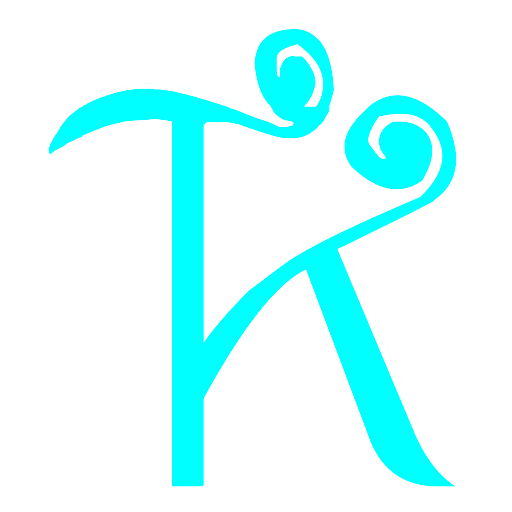这里使用root账户,以4.8.5版本为例进行操作。
1、下载gcc安装文件
在安装gcc当然要先拿到gcc的安装文件。
在这里我们直接通过官方下载 gcc-4.8.5.tar.bz2 。
网址如下:
http://gcc.skazkaforyou.com/releases
2、编译前的准备工作
PS.请注意,这里最好使用 root 权限
想要安装gcc 4.8及以上版本,你需要先安装C标准库和头文件,以及旧版本的c++编译器。
如果你的计算机中没有这些,请执行以下命令(当然你也可以使用apt-get等其它方式进行安装,如果已经安装则无需再次安装):
PS.其实直接一步步执行就可以了~
#安装C和C++的静态库
yum install -y glibc-static libstdc++-static
#安装旧版本的gcc、c++编译器
yum install gcc gcc-c++
在这里,我们将gcc-4.8.5.tar.bz2解压到/usr/local/src目录中(当然你也可以指定其他目录),完整的tar命令为:
#解压gcc安装文件
tar xjvf gcc-4.8.5.tar.bz2 -C /usr/local/src
解压后gcc源程序的根目录就是/usr/local/src/gcc-4.8.5。接着,我们依次执行如下命令:
#转到gcc源程序根目录
cd /usr/local/src/gcc-4.8.5
#下载一些必备的依赖程序
./contrib/download_prerequisites
安装gcc需要下载诸如gmp、mpfr、mpc等依赖文件,执行download_prerequisites将会自动下载这些软件并解压到当前目录(文件不大,总共只有几MB,请耐心等待下载)。
3、编译安装gcc
接着,就可以对gcc进行编译安装了。在此之前,我们先创建一个目录/usr/local/build/gcc-4.8.5(你也可以自行指定其他目录)用于存放编译后的程序文件。然后我们依次执行如下命令:
#创建文件目录
mkdir -p /usr/local/build/gcc-4.8.5
#跳转到编译后的程序文件存放目录
cd /usr/local/build/gcc-4.8.5
#调用gcc源程序的configure(后面的参数选项可根据需要自行修改),用于配置gcc
/usr/local/src/gcc-4.8.5/configure –enable-checking=release –enable-languages=c,c++ –disable-multilib
#编译gcc源程序 // 这一步会耗费很长时间
make
#安装gcc
make install
#验证安装
gcc -v
其中执行make命令这一过程耗费的时间可能非常多,我这里虚拟机耗费了一个小时才编译完成。
执行完上述命令后,我们的gcc就已经安装成功了。
与其他教程不同的是,本教程并没有对gmp、mpfr、mpc等软件分别进行解压和编译,而是直接由download_prerequisites负责下 载并解压,最后和gcc一起进行编译安装,这也是官方推荐的做法(download_prerequisites还会根据实际情况决定是否启用 Graphite循环优化)。
如果你的Linux无法直接联网,那么你只能打开文件download_prerequisites,获取到这些文件的下载链接,然后通过其他上网设备下载这些软件。最后把这些软件直接解压到gcc源程序目录(/usr/local/src/gcc-4.8.5)下即可。
虚拟机的话,可以用XFtp把文件传输过去…挺快的。